
ZUP - зигзаг универсальный с паттернами Песавенто: Графический интерфейс. Дополнения и изменения. Вилы Эндрюса в ZUP
Введение
Для настройки ZUP используется 369 параметров. Настраивать ZUP через стандартное окно редактирования параметров тяжело. Даже просто найти необходимый параметр бывает затруднительно. Многие возможности из-за сложности настройки не востребованы.
В 151 версии была предпринята попытка внедрения графического интерфейса в ZUP. Одновременно было создано некоторое количество новых возможностей. Об этом было написано в статье "ZUP- зигзаг универсальный с паттернами Песавенто. Графический интерфейс."
В версии 152 был создан редактор пятиточечных паттернов как новый элемент графического интерфейса. И об этом было написано во второй статье про графический интерфейс "ZUP- зигзаг универсальный с паттернами Песавенто. Поиск паттернов."
В версии 153 редактирование почти всех параметров ZUP можно осуществлять через графический интерфейс. Об этом в первую очередь будет написано в данной статье.
Существенное замечание. При запуске 153 версии значения параметров записываются в файл. Далее при работе с графическим интерфейсом настраивать ZUP можно будет только через графический интерфейс. Но несколько параметров все равно можно настроить только через окно редактирования параметров. Таких параметров мало. И об этих параметрах будет сказано отдельно.
Осталась возможность работать с ZUP как и раньше. То есть редактировать параметры через окно редактирования параметров. Но для этого надо отключить графический интерфейс. Отключение графического интерфейса происходит заданием параметра ExtPanel=false при запуске ZUP.
Часть
1. Новые элементы графического интерфейса
В 153 версии параметры ZUP настраиваются через 29 различных меню. Далее будет описание основных новшеств без излишней детализации.
Меню настройки зигзагов
В меню выбора графических инструментов появилась кнопка ZZ:
![]()
С помощью данной кнопки задается значение параметра ExtIndicator.

После нажатия на кнопку ZZ появляются 16 кнопок, которые соответствуют всем возможным значениям параметра ExtIndicator. Нажатие на любую из 16 кнопок задает соответствующее значение параметра ExtIndicator. Одновременно выводится меню для редактирования параметров соответствующих зигзагов. При нажатии на кнопку 11 включается режим поиска паттернов. Если не использовать графический интерфейс при ExtPanel=false, то поиск паттернов включается заданием параметра ExtIndicator=11. До 153 версии именно таким образом включался режим поиска паттернов.
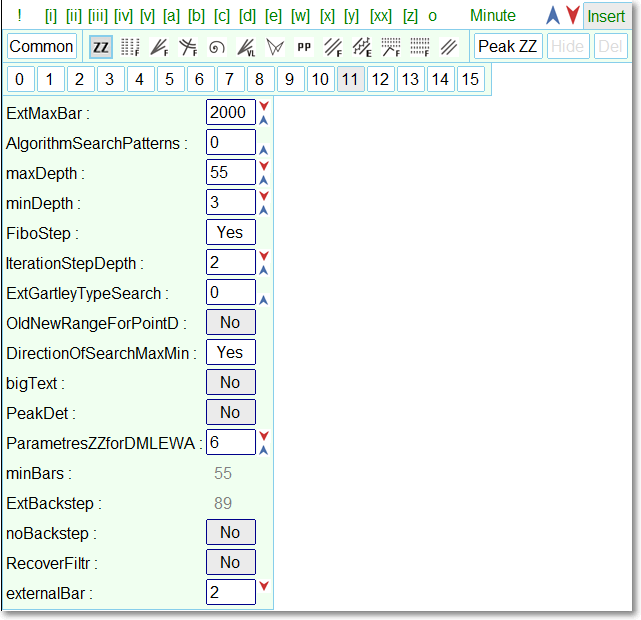
В данном меню выводятся только параметры зигзагов, используемых для поиска паттернов.
Дополнительно введены четыре параметра не относящиеся к настройке зигзага.
- ExtGartleyTypeSearch - включает режим поиска паттернов "китайская игрушка".
- OldNewRangeForPointD - задает размер рамки разворотной зоны у точки D паттернов. В первых версиях ZUP алгоритм расчета рамки создавал рамку большого размера. В последних версиях ZUP был изменен алгоритм расчета рамки. И рамка стала маленькой.
- DirectionOfSearchMaxMin - задает порядок поиска паттернов. Сначала искать паттерны большого или маленького размера. При значении параметра ExtGartleyTypeSearch=0 производится поиск одного паттерна. В данном случае значение параметра DirectionOfSearchMaxMin влияет на то, какой паттерн будет найден. Для значений ExtGartleyTypeSearch>0 в режиме "китайская игрушка" могут быть найдены и большие, и маленькие паттерны.
- bigText - включает вывод названия найденного паттерна крупным текстом в правом верхнем углу окна с графиком. Параметр bigText также включается и настраивается в меню Common. В режиме ExtIndicator=11 используется настройка bigText с помощью меню номер 11. При всех остальных значениях ExtIndicator настройка bigText берется из меню Common.
Эти четыре параметра добавлены в меню настройки зигзагов для поиска паттернов для оперативной настройки поиска паттернов.
Меню с ExtIndicator=11 является первым универсальным меню. В этом меню настраивается и зигзаг, и основные параметры для поиска паттернов.
В нескольких алгоритмах зигзагов может использоваться, например, параметр minBarsи некоторые другие параметры. Ранее при изменении значений параметров через окно редактирования параметров для разных режимов ExtIndicator приходилось менять значение параметра minBars. Но это скорее всего никто не делал. И некоторые возможности ZUP из-за этого не использовались.
В 153 версии для каждого значения ExtIndicator сохраняются индивидуальные значения одноименных параметров. После предварительной настройки всех зигзагов стало возможно мгновенно переключаться между различными алгоритмами зигзагов. Достаточно нажать соответствующую кнопку. Будет выведен зигзаг с индивидуальными настройками.
Стало проще исследовать алгоритмы работы различных зигзагов. В первых версиях ZUP был исследован алгоритм работы стандартного зигзага, который применяется в режимах ExtIndicator=0, ExtIndicator=6 и ExtIndicator=11. В результате были найдены настройки для стратегии DML&EWA. Эти настройки подключаются с помощью параметра ParametresZZforDMLEWA. При значении ParametresZZforDMLEWA=0 можно задавать любые другие настройки стандартного зигзага. А при ParametresZZforDMLEWA>0 включаются специально подобранные настройки. С этими настройками выводится зигзаг, некоторые лучи которого помогают в выявлении волн Эллиотта. Привязка к экстремумам такого зигзага вил Эндрюса создает прекрасный аналитический инструмент. Но об это во второй части статьи.
Описание работы с кнопками редактирования параметров
Значение каждого параметра можно редактировать. Для этого выводятся кнопки редактирования параметров с индивидуальными алгоритмами.
Перечислю все возможные алгоритмы работы кнопок редактирования параметров, используемые в различных меню.
Кнопка редактирования логических параметров. Задает значение Да или Нет.
![]()
Достаточно нажать на данную кнопку для изменения параметра.
Кнопки редактирования числовых параметров.
Для целочисленных параметров:
![]()
Значение параметра можно редактировать либо нажимая на стрелки, либо непосредственно нажать на число и ввести необходимое значение. При нажатии на стрелки значение параметра изменяется на 1. Для некоторых параметров установлены границы, в пределах которых может изменяться параметр. При вводе числа выходящего за установленные границы значение параметра будет установлено равным соответствующей границе.
Есть целочисленные параметры, которые будут работать только при задании какого-либо значения других параметров. При подведении курсора к полю с числом у такого параметра во всплывающей подсказке выводится наименование другого параметра, влияющего на работу данного параметра.
Это так называемые зависимые кнопки:
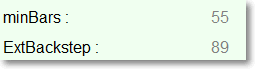 Во
всплывающей подсказке выводится сообщение о том, что работать в режиме редактирования данные кнопки будут после задания параметра
ParametresZZforDMLEWA=0.
Во
всплывающей подсказке выводится сообщение о том, что работать в режиме редактирования данные кнопки будут после задания параметра
ParametresZZforDMLEWA=0.
Имеются зависимые параметры со скрытыми кнопками редактирования. Кнопки появятся в меню после задания допустимого значения параметра, от которого они зависят. Это исключает изменение параметров, которое ни на что не повлияет.
Для параметров, заданных дробными числами
![]() стрелками
изменяется значение параметра на 0,1. Остальное также как и для целочисленных параметров.
стрелками
изменяется значение параметра на 0,1. Остальное также как и для целочисленных параметров.
Кнопки для редактирования списков фибо уровней:
![]()
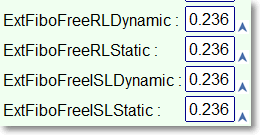
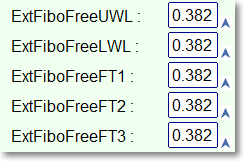
Стрелками в данных кнопках выбирается значение из списка. А редактирование параметра осуществляется непосредственным вводом числа. Для некоторых параметров можно в конце добавлять дополнительные значения. Или удалять последние значения из списка. Есть списки, в которых первое значение равно 0. Это значение необходимо для прорисовки графического объекта, в котором используется данный список.
Кнопки для редактирования параметра цвета.
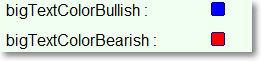 При
нажатии на цветной квадратик выводится таблица задания
При
нажатии на цветной квадратик выводится таблица задания
цвета:
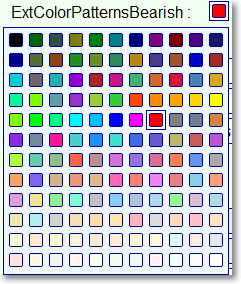
Также есть кнопки редактирования списка цветов:

С помощью данной кнопки можно изменить цвет символов волн и графических объектов, привязываемых к символам волновой разметки с помощью графического интерфейса. Это делается изменением цвета левого квадратика. В данном примере зеленым квадратиком. Правым квадратиком цвета Honeydew изменяется цвет равноудаленного канала и канала вил Эндрюса, привязываемых к символам волновой разметки. О привязке графических инструментов к символам волновой разметки рассказывалось в первой статье про графический интерфейс ZUP.
Кнопкой
![]() изменяется
список цветов, используемых для вывода паттернов в режиме "китайская игрушка". Стрелками у кнопок выбирается элемент списка.
изменяется
список цветов, используемых для вывода паттернов в режиме "китайская игрушка". Стрелками у кнопок выбирается элемент списка.
Кнопка для редактирования битового параметра:
![]() .В
данном параметре в каждой позиции может быть значение 0 или 1. При подведении курсора к позиции во всплывающей подсказке выводится
наименование графического объекта, на который влияет изменение данного бита. Чтобы изменить значение в выбранной позиции достаточно
кликнуть мышью по выбранной позиции.
.В
данном параметре в каждой позиции может быть значение 0 или 1. При подведении курсора к позиции во всплывающей подсказке выводится
наименование графического объекта, на который влияет изменение данного бита. Чтобы изменить значение в выбранной позиции достаточно
кликнуть мышью по выбранной позиции.
Меню Default
При нажатии на кнопки с символами графических инструментов в меню выбора графического инструмента выводится дополнительная кнопка Default. При нажатии на кнопку с символом спирали кнопка Default выводится в сокращенном виде. В виде символа D.
Кнопкой Defaul выводится меню настройки параметров соответствующих графических инструментов.
Имеются некоторые отличия настройки параметров при использовании графического интерфейса и без использования графического интерфейса. Покажем эти отличия на примере фибо вееров.
При настройке фибо вееров до версии 153 параметры настраивались через окно редактирования параметров. И выглядело это так:

Меню Default для фибо вееров выглядит так:
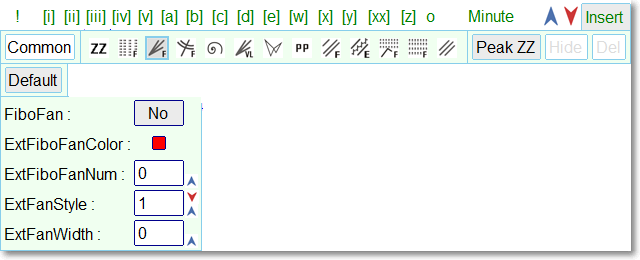
Количество параметров ZUP при его создании нарастало катастрофическими темпами. Чтобы не увеличивать количество параметров, включение некоторых графических объектов производилось заданием цвета параметра. В частности, фибо вееры включались заданием цвета параметра ExtFiboFanColor. Если задан цвет None, то фибо вееры не выводились. Задание любого другого цвета было равносильно включению вывода фибо вееров с заданным цветом. Для графического интерфейса количество параметров не критично. Поэтому был введен новый логический параметр FiboFan. Этим параметром включается вывод фибо вееров. И также сделано для всех остальных параметров задания цвета, которыми задавался вывод на экран соответствующего графического объекта. Таких параметров было много.
Другое свойство параметров в меню Default.
До версии 153 при привязке графических инструментов к экстремумам зигзага с помощью графического интерфейса цвет графических инструментов задавался синим для всех графических инструментов. В версии 153 цвет и стиль графических инструментов, привязываемых к экстремумам зигзага, задается через параметры в меню Default. О привязке графических инструментов к экстремумам зигзага рассказывалось в первой статье про графический интерфейс ZUP.
Графические инструменты, привязанные к экстремумам зигзага или к символам волновой разметки, сохраняются в архиве. Их индивидуальные настройки - цвет и некоторые другие параметры можно также редактировать с помощью меню. Это дополнительное меню появляется после создания соответствующего графического инструмента. Об этом было написано также в первой статье про графический интерфейс ZUP. Эти графические инструменты выводятся всегда на одном и том же месте на графике.
Графические инструменты, выведенные с помощью меню Default, могут быть статическими и динамическими. Такие графические инструменты не сохраняются в архиве. Их место положения на графике может меняться.
Динамические графические инструменты привязываются к первым двум или трем экстремумам зигзага. Включая и экстремум под номером 0. При возникновении нового луча зигзага или изменении размера первого луча динамические инструменты перепривязываются к новым экстремумам.
Статические графические инструменты при возникновении нового луча не перепривязываются. Но если будет изменен какой-либо параметр или переключен таймфрейм статический графический инструмент также перепривяжется к актуальным экстремумам. Имеется возможность вывода статических графических инструментов в динамическом режиме. Об этом во второй части статьи.
Чтобы меню Default выводились по вертикали полностью, разрешение дисплея компьютера по вертикали должно быть не менее 800 точек.
Для паттернов Gartley и вил Эндрюса в меню Default выводится большое количество параметров. Параметры
выводятся в несколько колонок. Для паттернов Gartley параметры выводятся в 5 колонок. Для вил Эндрюса параметры выводятся в 11 колонок. В
зависимости от размера окна с графиком по горизонтали на график могут выводиться не все колонки сразу. В этом случае меню разбивается на
несколько страниц. Можно выбирать любую страницу меню Default с помощью кнопки
![]() .
.
Меню Default для паттернов Gartley и вил Эндрюса может закрывать весь график. При необходимости на экран
можно вывести только одну колонку меню. Для этого используется кнопка:
![]() .
.
Для быстрого вывода вил Эндрюса с привязкой к определенным экстремумам можно использовать маленькое меню. Это меню выводится нажатием на кнопку small menu.
Первая колонка меню Default вил Эндрюса по умолчанию имеет вид:
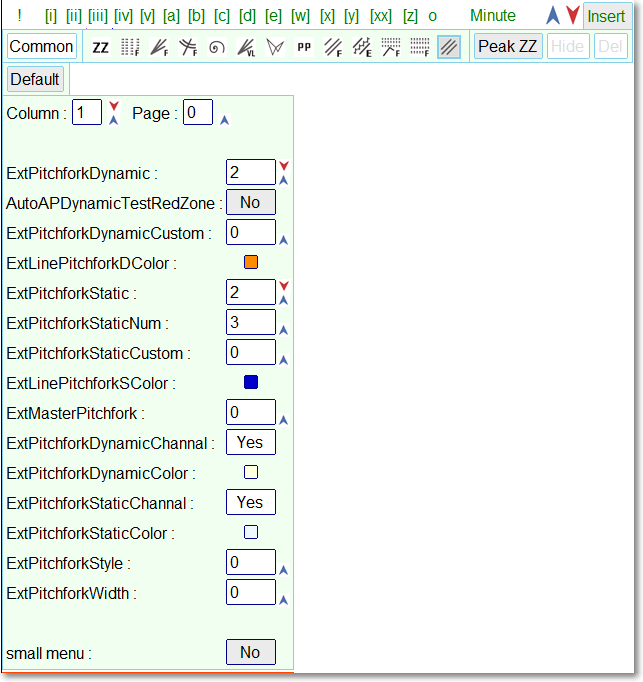
Маленькое меню для вил Эндрюса:
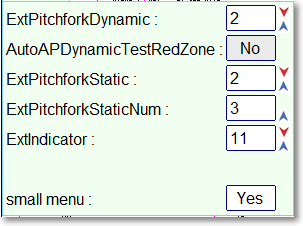
В маленьком меню верхние два параметра используются для задания вывода динамических вил Эндрюса. Следующие два параметра используются для задания статических вил Эндрюса. С помощью параметра ExtIndicator задается алгоритм зигзага. Ниже могут выводиться параметры для настройки соответствующего зигзага.
С помощью маленького меню можно быстро подобрать экстремумы для привязки вил Эндрюса. Это полезно при скальпировании рынка на мелких таймфреймах.
Маленькое меню является вторым универсальным меню. В этом меню можно настроить и различные зигзаги, и включить вилы Эндрюса.
Два универсальных меню - меню ZZ ExtIndicator=11 и маленькое меню - позволяют быстро подключить и настроить главные инструменты ZUP - поиск паттернов и вилы Эндрюса. Более тонкую настройку вил Эндрюса и поиска паттернов можно осуществлять через меню Default у соответствующих графических инструментов.
При нажатии на кнопку для работы с паттернами Gartley выводится кроме кнопки Default дополнительно кнопка Choice and creation of 5 dot patterns:

В 152 версии была кнопка Select. Кнопкой Select подключалось меню выбора паттернов для поиска. Через пункт этого меню вызывалось окно с редактором паттернов.
В 153 версии содержание меню Select переместилось в первую колонку меню Default. А пункт вызова окна с редактором паттернов заменен кнопкой Choice and creation of 5 dot patterns.
Восстановлен вывод монитора паттернов при выведенных на график панелях графического интерфейса. Монитор паттернов включен по умолчанию и выводится ниже кнопки Default под окнами меню. В 151 и 152 версии монитор выводился после удаления клавишей ESC всех панелей графического интерфейса.
Меню Common
Все параметры ZUP, не задействованные в меню ZZ, меню Defaul или в других элементах графического интерфейса, помещены в меню Common:
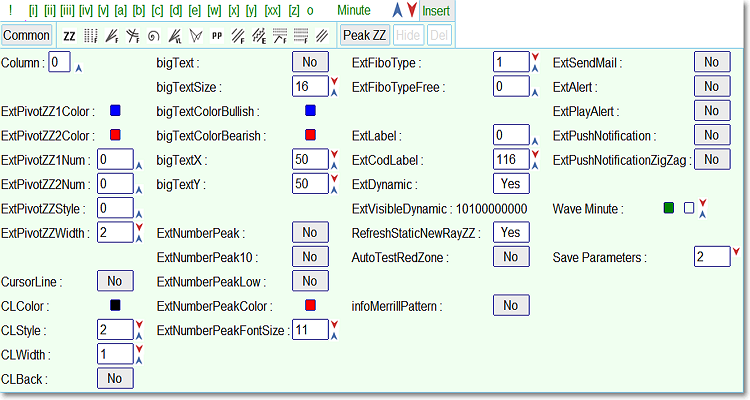
Четыре колонки меню Common могут не уместиться в открытом окне из-за маленького размера окна с графиком по горизонтали. В этом случае меню будет разбито на несколько страниц. Появится кнопка Page со стрелками выбора страницы меню.
В меню Common добавлены дополнительные параметры
 .
С помощью данного параметра редактируется список цветов волновых уровней и привязываемых к волновым вершинам цветов графических
инструментов.
.
С помощью данного параметра редактируется список цветов волновых уровней и привязываемых к волновым вершинам цветов графических
инструментов.
Параметр Save Parameters задает область использования сохраняемых параметров ZUP.
При значении Save Parameters=0 сохраненные параметры может использовать любой экземпляр ZUP на любом графике выводимый на данном терминале Metatrader 4.
При значении Save Parameters=1 сохраненные параметры можно использовать только на финансовом инструменте, на котором произошло сохранение параметров.
При значении Save Parameters=2 сохраненные параметры можно использовать только в текущем окне с графиком. Это значение включено по умолчанию.
Параметры настраиваемые только через окно настройки параметров
Остались параметры, которые настраиваются только через окно настройки параметров. Перечислю их.
Параметры потерявшие свое значение после создания графического интерфейса:
ExtSave.
Для поиска паттернов:CustomPattern, NameCustomPattern, minXB, maxXB, minAC, maxAC , minBD, maxBD, minXD, maxXD.
Для
вил Эндрюса: ExtCustomStaticAP, AutoMagnet, AMBars,
ExtPitchforkCandle, ExtDateTimePitchfork_1,
ExtDateTimePitchfork_2, ExtDateTimePitchfork_3,
ExtPitchfork_1_HighLow.
Параметры не соответствующие идеологии ZUP:
chHL_PeakDet_or_vts, NumberOfBars,
NumberOfVTS, NumberOfVTS1.
Параметры, которые не требуется оперативно редактировать:
ExtObjiectColor , ExtObjiectStyle,
ExtObjiectWidth.
Следующие два
параметра нельзя редактировать через графический интерфейс. При их изменении через графический интерфейс могут возникнуть трудно
разрешимые проблемы.
ExtPanel , ExtSet.
Два следующих параметра могут применяться когда на экране нет панелей с графическим интерфейсом:
info_comment, infoTF.
ExtVisible -
этот параметр нельзя использовать с графическим интерфейсом.
Другие параметры:
ZigZagHighLow, ExtReset.Что делать при возникновении ошибок в работе программы
Параметров много. Нельзя исключать такой ситуации. В результате задания комбинации значений параметров может произойти сбой в программе и далее аварийное завершение. Перезагрузка программы или переключение таймфрейма не помогают. В таком случае необходимо подвести курсор к восклицательному знаку в левом верхнем углу или к числу 2, заданному параметром Save Parameters в меню Common. Во всплывающей подсказке выведется номер окна с графиком. Записать это число. Потом открыть каталог данных терминала комбинацией клавиш Ctrl+Shift+D. Перейти в каталог MQL4\Files\ZUP. В данном каталоге найти файл вида spR_(номер записанного окна).bin. Удалить этот файл, если он будет там находиться. После удаления попробовать загрузить программу. Возможно работа восстановится. Если не восстановится, то необходимо зайти в каталог MQL4\Files\ZUP\SaveParameters. Найти в этом каталоге файл вида pE(номер записанного окна).bin. Удалить этот файл или прислать его для анализа возникшей проблемы. В этом файле хранятся все значения параметров ZUP для окна с графиком, в котором произошел сбой.
В случае возникновения сбоев просьба сообщать об этом. Во вкладке Эксперты выводится информация об ошибках. Необходимо сообщать информацию об ошибках из вкладки Эксперты. Все ошибки будут устраняться максимально быстро.
Элементы графического интерфейса, неописанные ранее в статьях
Пункты меню выбора графических инструментов можно перемещать на другое место для удобства работы с ZUP.
Для перемещения любого из пунктов меню кликаем на выбранном пункте меню:
![]()
Далее нажимаем на клавишу Shift и на стрелку вправо или стрелку влево на клавиатуре компьютера. Одно нажатие на стрелку или на клавишу Shift перемещает пункт меню вправо или влево на одну позицию.
Для удаления элементов волновой разметки, а также для повышения или понижение уровня волновой разметки создан отдельный сервис.
Допустим имеется какая-то разметка. Например, коррекционная структура ABC. Нажимаем клавишу Ctrl и кликаем клавишей мыши по символу A, B или C волновой разметки:
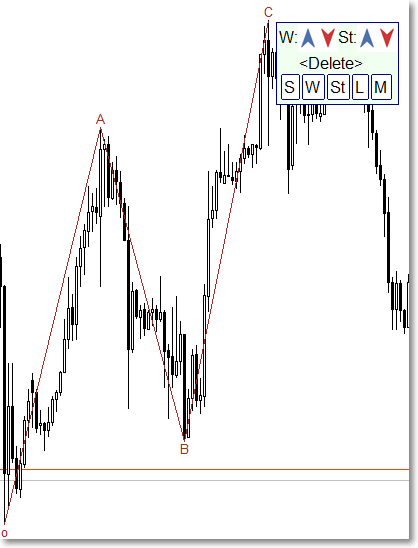
Появляется сервисное меню.
С помощью верхней строчки меню можно понизить или повысить волновой уровень волны ABC стрелками у
символа W. Или понизить или повысить волновые уровни всех волн, входящих в волны ABC с помощью стрелок у пункта St.
С помощью нижней строчки меню можно удалить: волновой символ - S, волну - W, волновую структуру - St, волновой уровень - L или всю волновую разметку - M.
Судя по количеству прочтений первых статей о ZUP, наиболее востребован поиск паттернов с помощью ZUP. В меньшей степени используется комплект вил Эндрюса для анализа рыночной ситуации. Вилы Эндрюса остаются несправедливо недооцененными.
Часть 2. Небольшое теоретическое отступление по каналам. Описание вил Эндрюса в ZUP
Движение рыночных цен часто происходит в каналах. Канал имеет три точки привязки. От третьей точки привязки рынок стремится дойти либо до середины канала. До медианы. Либо до противоположной стенки канала. При движении к медиане разворот может произойти у медианы. То есть на линии проходящей точно посреди канала. Либо в канале между линиями, разделяющими канал на 38% и 62% от начальной линии канала. Несколько картинок с примерами таких каналов на валютной паре GBPUSD. Картинки специально не подбирал.




На четырех картинках выше показаны каналы, которые еще называют линиями Шиффа. Возможно у этих каналов найдутся и другие названия. Суть от названия не меняется.
Это достаточно распространенное применение каналов. Также было подмечено, что движение рынка в таком канале в большинстве случаев носит коррекционный характер. Если применять терминологию волн Эллиотта, такие движения характерны в коррекционных волнах 2 и 4. И для других коррекционных волн в различных коррекциях.
Вилы Эндрюса также являются каналами. В вилах Эндрюса часто можно наблюдать стремление рынка достичь медианы или противоположной стенки канала.

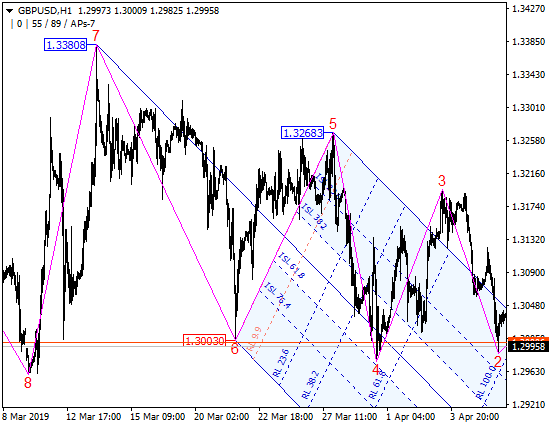
Такие каналы часто характерны для импульсных волн. Например для волны 3. Когда вилы привязываются к началу
первой волны, окончанию первой волны и к окончанию второй волны.
В ZUP оба выше приведенных канала объединены в графический инструмент "комплект вил Эндрюса".
Примеры работы комплекта вил Эндрюса.
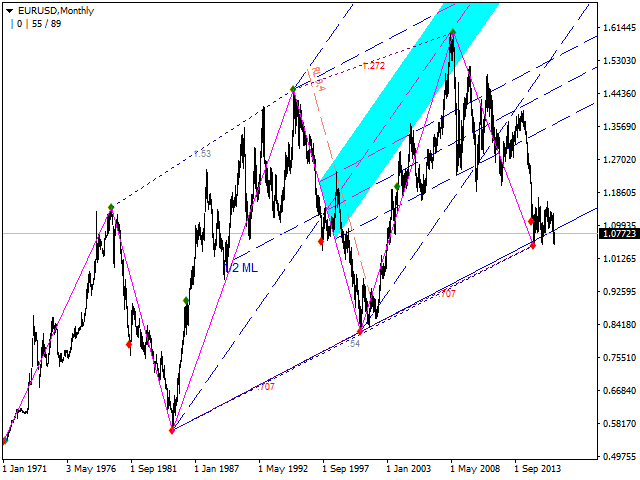
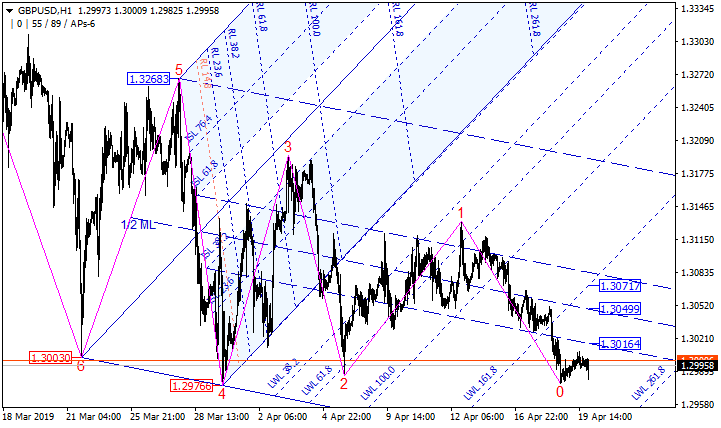

Ниже две картинки на валютной паре GBPUSD созданы 26 апреля 2019 года.
Первая картинка на H1. Рынок развернулся на экстремуме 0. Разворот произошел при достижении противоположной стенки канала линий Шиффа.
Прошу сравнить разворот рынка на этой картинке и на предыдущей от экстремума 1. При пересечении каких линий произошел разворот?
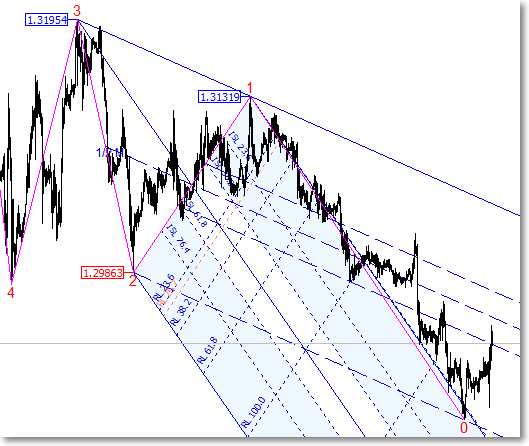
Далее переходим на M15:
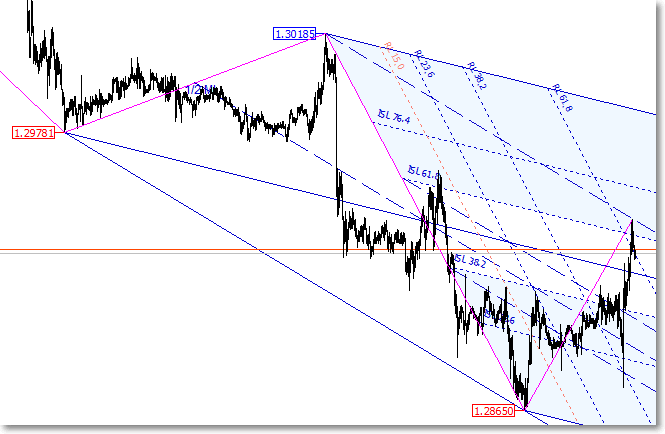
На картинках выведено дополнительно множество других линий. Эти линии не случайные.
Далее перейдем к описанию комплекта вил Эндрюса в ZUP.
Описание элементов вил Эндрюса
Каждый элемент вил Эндрюса считается отдельным инструментом.
Сигнальные линии

Рисунок 1 создан 22 апреля 2019 года на графике H4 EURGBP.
На рисунке выведены значения параметра ExtPitchforkStaticNum,
при котором происходит привязка вил к соответствующим экстремумам зигзага.
Вилы рисуются с помощью трех линий, исходящих из трех точек привязки.
В точке 5
начинается Медиана вил Эндрюса. На экстремуме зигзага номер 5 находится первая точка привязки вил.
В точке 4 – начинается линия FSL
– конечная сигнальная линия (finish signal line).
На экстремуме зигзага номер 4 находится вторая точка привязки вил.
В точке 3 - начинается
линия SSL – начальная сигнальная линия.
На экстремуме зигзага номер 3 находится третья точка привязки вил.
Когда вилы Эндрюса построены, от точки
3 начинается коррекция или разворот. То есть начинается движение рынка внутрь вил. Поэтому из точки 3 выходит начальная
сигнальная линия -
SSL.
Название линий SSL и FSL , а также многих других, принято применительно к построениям в ZUP.
ISL – внутренние сигнальные линии - пунктирные
синие линии параллельные линиям
SSL и FSL и находящиеся между
линиями
SSL и FSL.
Между линиями ISL 38.2 и ISL 61.8 выделен канал белого цвета. Этот канал называется каналом равновесия. Рынок стремится завести цены товара в данный канал. Но очень часто происходит разворот рынка от ISL 38.2, от медианы или от ISL 61.8. Это одни из самых важных линий. На представленном рисунке видно, какие линии вызвали разворот рынка. В дальнейшем рекомендуется понаблюдать за движением рынка в вилах Эндрюса. Это полезно для выяснения, какие линии вызывают коррекцию или разворот рынка. То есть, какие линии замечает рынок.
Фактически внутренние сигнальные линии являются фибо уровнями в канале вил Эндрюса. От линии SSL начинается отсчет фибо уровней. Ширина канала вил Эндрюса от линии SSL до линии FSL берется за 100%.
В первой части статьи была упомянута тактика DML&EWA. По данной тактике предполагается, что с помощью вил Эндрюса привязанных к последовательным вершинам завершенных волн Эллиотта одного волнового уровня наиболее хорошо прогнозировать дальнейшее развитие рыночной ситуации. Из этого следует что не любые экстремумы зигзага могут быть полезны. Экстремумы зигзага не всегда могут совпадать с окончанием волн Эллиотта. Если рынок реагирует на линии вил Эндрюса, то, скорее всего, экстремумы с привязанными к ним вилами являются окончаниями волн Эллиотта. И именно такие экстремумы необходимо искать. Маленькое меню Default для вил Эндрюса является незаменимым помощником для этого.
На следующей картинке представлены параметры с помощью которых была создана предыдущая картинка. Параметры взяты из разных колонок меню Default для вил Эндрюса. Рекомендуется для закрепления материала поиграть с данными параметрами.
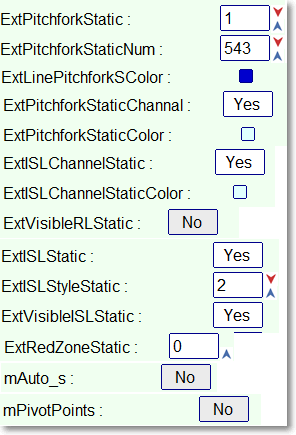
Если задать значение параметра ExtPitchforkStaticNum
числом в виде цифры от 3 до 9, то вилы будут привязаны к последовательным экстремумам зигзага. Если задать число трехзначное, то вилы привяжутся к
экстремумам соответствующим каждой цифре числа. Стрелками у кнопки с данным параметром можно перебирать допустимые значения чисел.
Если ввести недопустимое трехзначное число, то алгоритм редактирования числа введет ближайшее допустимое значение. Максимальное
допустимое значение 9 или 987. Минимальное значение 3. Для зигзага
ExtIndicator=12 максимальное значение зависит от значения параметра ExtPoint.
Но не больше 9 или 987. Когда задано число 9, алгоритм подключает вилы к экстремумам под номерами 9-8-7. Задание трехзначного числа в явном
виде дает указание, к каким экстремумам привязывать вилы. Задание трехзначного числа еще называется расширенным режимом задания
привязки вил. Можно задать, например такое число 852. При вводе двухзначного числа, например, 74 вилы привяжутся к экстремумам 7-4-3.
Таким же образом происходит задание чисел для привязки других статических графических инструментов в ZUP.
Линии реакции и красная зона
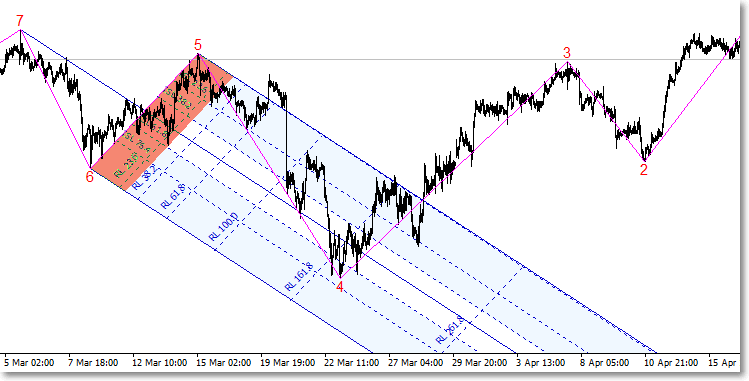
Рисунок 2 создан 23 апреля 2019 года на графике H1 USDJPY.
На рисунке 2 появились линии реакции – RL. Линии реакции выводятся параллельно линии, проходящей через точки 2 и 3 (6-5) привязки вил. Отрезок Медианы от точки 1 (7) до середины отрезка 2-3 является базой. Этот отрезок считается равным 100%. У обозначений линий реакции стоят числа, например, 161.8 – RL 161.8 . Линия реакции RL 161.8 находится на расстоянии 161.8% базового значения от линии 2-3.
Линии реакции можно еще считать шкалой времени в конкретном экземпляре вил Эндрюса. Вилы Эндрюса, построенные от других экстремумов, например, от экстремумов на других таймфреймах, будут работать со своей внутренней шкалой времени.
Наступление какого-то события на рынке можно спрогнозировать при использовании каких-то отдельных вил или сочетания нескольких различных вил. Не всегда простая задача - нахождение экстремумов, к которым надо привязать вилы. При нахождении правильных экстремумов Вилы начинают "работать". Рынок активно взаимодействует с линиями вил. Отсюда следует - нельзя все подряд идущие экстремумы использовать для привязки вил и других графических инструментов.
Предложу следующую математическую задачу. На рынке всегда есть экстремумы, после привязки к которым вил Эндрюса рынок замечает линии вил и активно взаимодействует с линиями вил. То есть при правильном расположении вил всегда можно спрогнозировать точки возможного разворота рынка.
Под разворотом в данном случае подразумевается как начало коррекция, так и начало тренда в противоположном направлении.
Под линиями вил подразумеваются все линии комплекта вил Эндрюса, о которых рассказывается в разделе Описание элементов вил Эндрюса.
Решение этой математической задачи сводит элемент случайности к минимуму. Решением задачи является нахождение правильных экстремумов. Одним из вариантов решения является система DML&EWA.
На рисунке красным параллелепипедом выделена красная зона. Преодоление рынком правой границы красной зоны считается подтверждением разворота. И после этого момента можно искать консервативный вход в рынок. Часто происходит возврат к линии SSL или к уровню точки 3 (экстремум 5 зигзага) привязки вил. Это и будет возможной точкой входа в рынок. Уровень стопа ставится в данном случае выше точки 3 (5).
Описание параметров приводится для статических вил. Поэтому для настройки вил в названиях параметров необходимо выбирать слово Static или букву S (s). Для динамических вил параметры будут содержать слово Dynamic или букву D (d).
На картинке ниже показано меню с параметрами для линий реакции и красной зоны. В меню преимущественно сгруппированы параметры, относящиеся к одному из элементов вил.
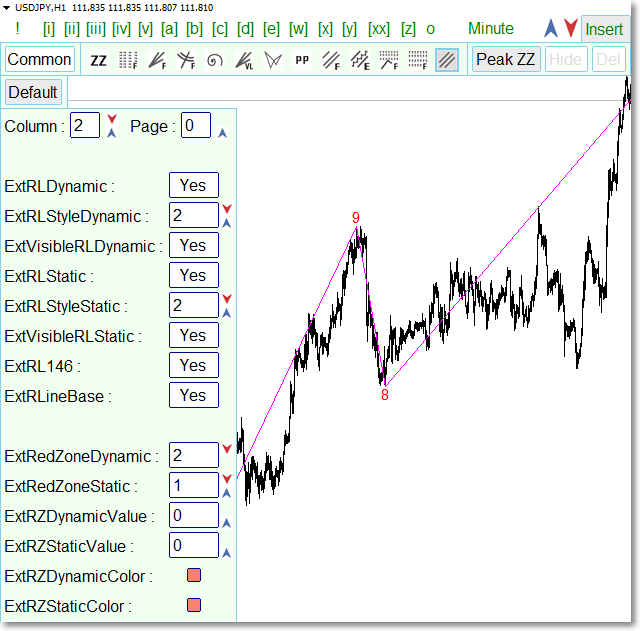
50% медиана. Линии Шиффа. Предупреждающие линии. Контрольные линии.
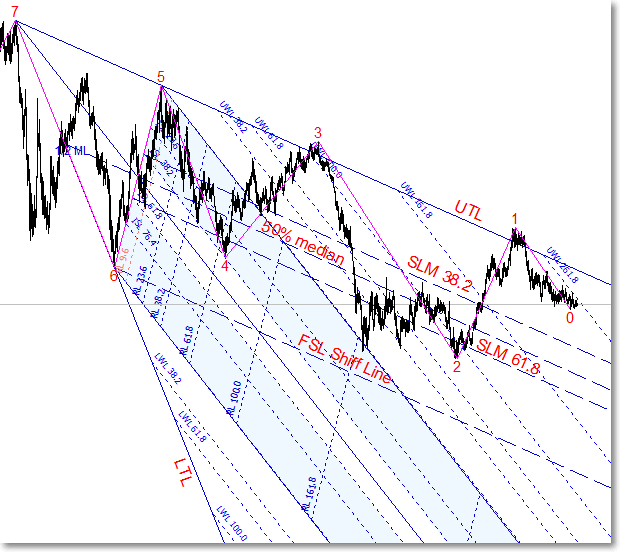
Рисунок 3 создан 23 апреля 2019 года на графике Weekly EURUSD.
Проведем линию через экстремумы 7 и 5. Параллельно этой линии проведем линию через экстремум 6. Получим канал линий Шиффа.
Точно посередине этого канала проходит линия 50% медианы.
Линия 7-5 является начальной сигнальной линией линий Шиффа - SSL Shiff Line.
Параллельная линия, проходящая через экстремум 6, называется конечной сигнальной линией Шиффа - FSL Shiff Line.
Другие линии внутри канала параллельные начальной линии Шиффа называются сигнальными линиями 50% медианы - SLM.
Линии SLM 38.2 и SLM 61.8 ограничивают канал 50% медианы. Еще этот канал называют каналом равновесия 50% медианы или каналом неопределенности.
На рисунке 3 также представлены:
- UTL - верхняя контрольная линия. В данном случае совпадает с линией SSL Shiff Line;
- LTL - нижняя контрольная линия;
- UWL - верхние предупреждающие линии;
- LWL - нижние предупреждающие линии.
Объяснять значение всех представленных линий нет необходимости. На рисунках это прекрасно видно.
Параметры:
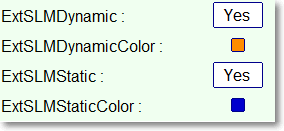
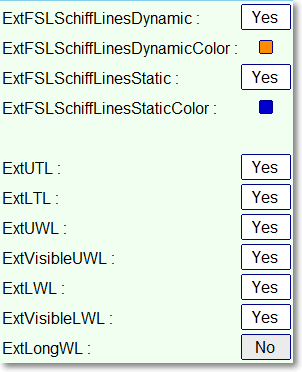
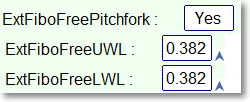
Типы вил Эндрюса
В зависимости от расположения точек привязки вил можно вилы Эндрюса отнести к разным типам.
Трендовые вилы. Первая точка привязки находится ниже 2 и 3 точек.
Косые коррекционные вилы.
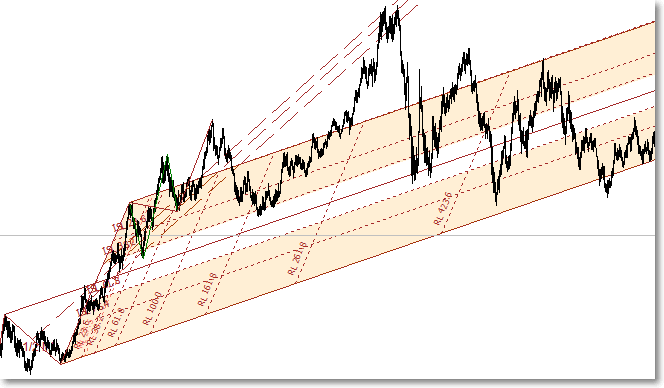
Коррекционные вилы.
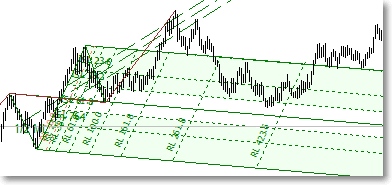
Еще Коррекционные вилы. Но данные вилы уже похожи на разворотные.
У разворотных вил первая точка привязки находится немного ниже третьей точки привязки. Разворотные вилы направлены уже в противоположную сторону трендовым вилам. Данный пример полезен. Вилы похожи на разворотные. Но разворота не произошло. Разворота не произошла, возможно, из-за того, что вилы привязаны к более низкому волновому уровню. На этом волновом уровне происходит коррекционное движение рынка. Иррегулярная коррекция в виде волновой плоскости.
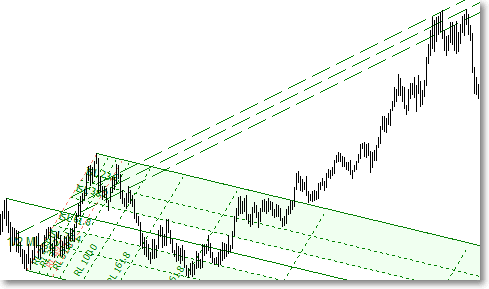
Разворотные вилы как бы предупреждают о возможном развороте.
Рисунки с типами вил созданы 23 апреля 2019 года на графике Weekly EURUSD.
На картинках с типами вил кроме вил Эндрюса оставлены и каналы равновесия 50% медианы вместе с 50% медианой. Рыночные движения в большинстве случаев происходят от сигнальных линий вил к сигнальным линиям линий Шиффа и обратно. На картинках с типами вил это хорошо видно.
Целевые метки и зоны в вилах
Целевые метки являются своеобразными целями для рынка. Данные цели рынок стремится достичь. Есть возможность жесткого задания вывода меток. То есть метки как бы закрепляются на определенных линиях постоянно. Но это может неверно ориентировать. Поэтому по умолчанию в ZUP включен режим автоматического вывода меток. При этом количество меток и их расположение на линиях автоматически регулируется. И это зависит от типов вил. Для разных типов вил количество и расположение меток разное.
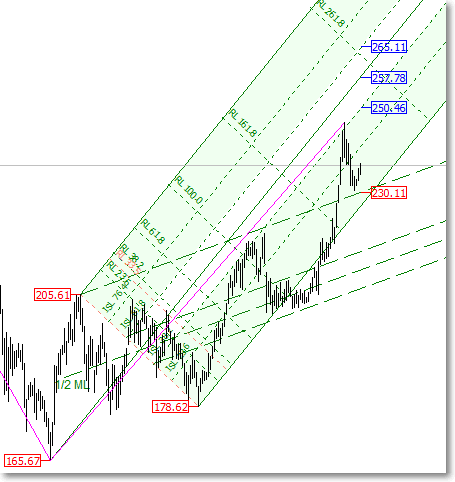
Рисунок с метками создан 23 апреля 2019 года на графике D1 Sberbank.
Целевые метки на данной картинке выведены с настройками по умолчанию. Три метки у точек привязки вил. Четыре метки в качестве возможных ближайших целей для трендовых вил. Метки выше текущей рыночной цены выводятся синим цветом. Ниже - красным цветом. Цвет меток настраивается с помощью параметров.
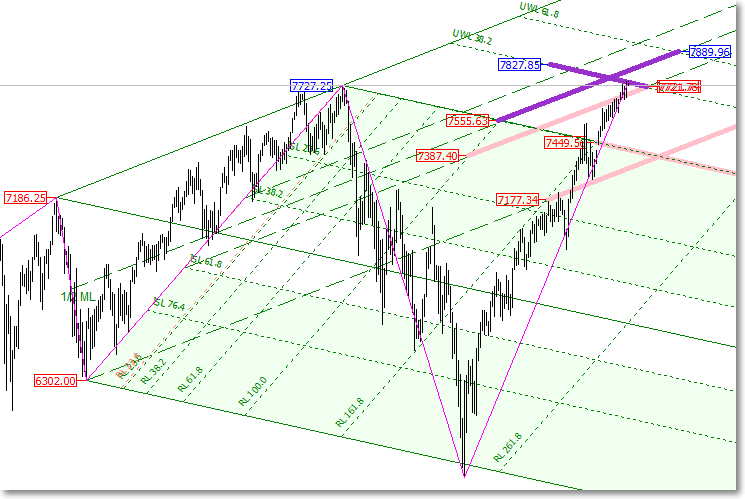
Рисунок с метками и ценовыми зонами создан 23 апреля 2019 года на графике D1 NQ.
Параметры для работы с метками.
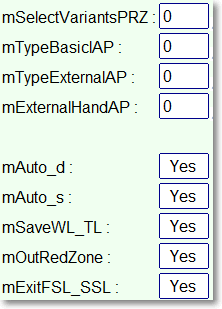
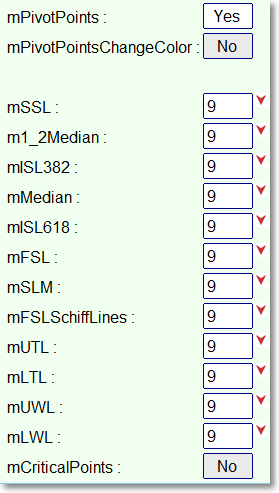
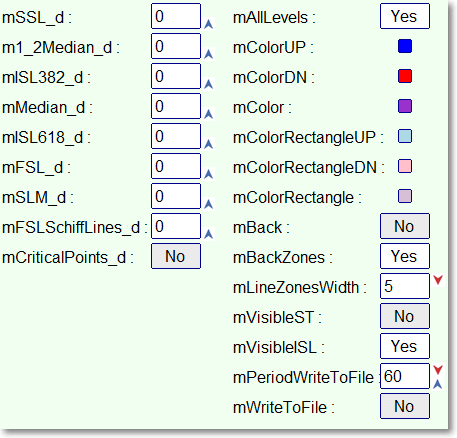
Тип меток задается числом от 0 до 9. По умолчанию на картинке с акциями Сбербанка задано число 0 - вывод ценовых меток. На картинке с NQ задано число 9 - вывод целевых зон. Параметры для работы с метками находятся на второй странице меню Default вил Эндрюса. Параметры для меток начинаются с буквы m. Метки c окончанием на _d в названии используются для динамических вил.
Параметры для автоматической настройки меток mAuto_d, mAuto_s включены по умолчанию. При этом линии UTL, LTL, UWL и LWL и некоторые другие линии будут выводиться только когда рыночная цена сдвигается так, что на этих линиях становится необходимо выводить целевые метки.
Первые 4 параметра лучше не трогать. Эти параметры для создания меток, когда на экран выводятся несколько вил. При этом различные пересечения линий вил также можно оформлять метками. Для таких вариантов применения ZUP имеются свои параметры. Там задаются мастер вилы и дополнительные вилы. Описание этих вариантов работы ZUP здесь приводиться не будет. Это интересно больше для каких-то исследовательских целей. Например, на текущем волновом уровне выведены вилы и выведены вилы на более старшем волновом уровне. При определенных пересечениях линий разных вил можно также выводить метки.
Запись меток в файл также лучше не включать. Метки из файла применялись для работы с другими программами в рамках проекта DML&EWA до создания графического интерфейса.
С остальными параметрами для вил Эндрюса предлагается поиграть самостоятельно.
Основные элементы вил и параметры по работе с этими элементами приведены. Этого достаточно для практической работы.
Осталось сказать немного про динамические вилы и настройку статических вил в динамическом режиме.
Динамический режим работы вил
Динамические вилы привязываются к 2-1-0 экстремумам зигзага. При появлении нового луча зигзага и при смещении экстремума 0 на первом луче динамические вилы перепривязываются. Динамические вилы позволяют планировать возможные цели в случае разворота рынка от 0 экстремума зигзага.
Параметры для включения динамических вил:
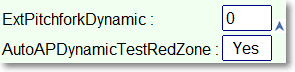
Параметр ExtPitchforkDynamic может принимать значение от 0 до 4. Для статических вил аналогичный параметр ExtPitchforkStatic также принимает значение от 0 до 4.
- 0 - вилы отключены;
- 1- включены вилы Эндрюса;
- 2- включены вилы Эндрюса и линии Шиффа - основной режим по работе с вилами Эндрюса;
- 3 - включены 50% вилы или пользовательские вилы. У пользовательских вил можно менять первую точку привязки;
- 4 - включены линии Шиффа.
После включения параметра AutoAPDynamicTestRedZone динамические вилы выводятся только после тестирования красной зоны.
При выключенном значении параметра AutoAPDynamicTestRedZone динамические вилы выводятся постоянно. Но при этом целевые метки будут выводиться только после тестирования красной зоны.
Имеется возможность включения статических вил в динамическом режиме. Для этого в меню Common необходимо
включить параметр
ExtDynamic. Этот параметр включен по умолчанию. В битовом параметре
![]() бит
в третьей слева позиции переключить в значение 1. После перевода статических вил в динамический режим при появлении нового луча
зигзага статические вилы перепривяжутся. Все точки привязки статических вил сместятся на одну позицию вправо.
бит
в третьей слева позиции переключить в значение 1. После перевода статических вил в динамический режим при появлении нового луча
зигзага статические вилы перепривяжутся. Все точки привязки статических вил сместятся на одну позицию вправо.
Дополнительно при включении параметра AutoTestRedZone статические вилы при работе в динамическом режиме будут выведены только после тестирования красной зоны в новом положении статических вил.
Параметр ExtVisibleDynamic позволяет
выделить, какие статические инструменты выводить в динамическом режиме. Это битовая строковая переменная. Содержит 11 бит
информации. Каждый символ в строке соответствует графическому инструменту. Если в соответствующей позиции установлен ноль (0),
статический инструмент не меняет свое положение при появлении нового луча зигзага. Если в соответствующей позиции установлена
единица (1), статический инструмент при появлении нового луча зигзага смещается вправо на один экстремум.
Всего 11 инструментов. Перечислю их по порядку следования в списке:
1 -
нумерация переломов зигзага;
2 - статические фибо уровни и первый тип расширений фибо;
3 -
статические вилы Эндрюса и все, что связано с вилами;
4 - статические фибо веры;
5 - статические фибо
расширения;
6 - статические Versum Levels;
7 - статические фибо дуги;
8 -
статическая фибо спираль;
9 - статический Pivot ZigZag;
10 – каналы;
11 - Fibo Time.
По умолчанию
ExtVisibleDynamic = "10000000000"
Статические инструменты в динамическом режиме перестраиваются только при возникновении нового луча зигзага.
Динамические инструменты перестраиваются при каждом изменении первого луча зигзага.
В этом отличие динамических инструментов от статических, работающих в динамическом режиме.
Заключение
После создания 153 версии произошли существенные изменения в методике работы с ZUP. До 153 версии можно было задавать значения параметров через стандартное окно редактирования параметров. В 153 версии осталась возможность задавать значения параметров через окно редактирования параметров только при отключенном графическом интерфейсе. То есть необходимо задать ExtPanel=false.
По умолчанию графический интерфейс включен. При первом запуске 153 версии ZUP значения параметров переносятся в специальный файл. Далее настройка ZUP может производиться через различные меню с кнопками для изменения параметров.
В статье описаны основные моменты работы с новыми элементами графического интерфейса. Рассказана работа с отдельными меню или с отдельными пунктами различных меню. Остальные меню работают по аналогии.
Даны краткие теоретические наброски по каналам. Более подробно рассказано о работе с каналами на примере вил Эндрюса в ZUP.
Сделано краткое описание основных элементов вил Эндрюса в ZUP. Этого достаточно для понимания работы с вилами Эндрюса в ZUP.
Даны небольшие замечание по торговле с помощью вил Эндрюса.
В статье приведено множество картинок с рыночными графиками. На картинках выведены вилы Эндрюса. Можно наблюдать развороты рынка при достижении различных линий комплекта вил Эндрюса. Рекомендуется посмотреть на истории работу вил. На различных таймфреймах. На различных финансовых инструментах. С различными значениями параметра ParametresZZforDMLEWA для алгоритма стандартного зигзага. С разными значениями параметра ExtPitchforkStatic. Значение параметра ExtPitchforkStatic рекомендуется менять стрелками от 3 до 9 (987). И далее от 987 до 3. И понаблюдать за взаимодействием рынка с различными линиями комплекта вил Эндрюса.
В статье специально не описываются ситуации по применению вил в стиле: "делаем так. Результат будет таким...". Делается упор на то, чтобы каждый самостоятельно попробовал вывести вилы с привязкой к различным экстремумам. Считаю это более полезным, чем показывать отдельные интересные моменты. Показ отдельных интересных моментов как бы психологически запрещает поиск новых возможностей. Задает жесткие рамки. Рынки как живой организм. На рынке многое меняется. Жесткие рамки мешают пониманию происходящего. А ZUP создавался во многом для исследовательских целей.
Приведу отзыв одного пользователя.
Я два года торговал по
трендовым линиям. Я ложился спать и просыпался с этими трендовыми линиями. Мне они во сне снились. Но я точно не знал куда пойдет цена
если отобьется от трендовой линии. С Вашим индикатором я теперь вижу глубину рынка. Самое главное, что мне понравилось в Вашем
индикаторе - это статические вилы в комбинации с динамическими. Именно этот тандем дает четкое видение рынка.
Дополнительные источники информации
Рекомендуется ознакомиться с волнами Эллиотта. Это поможет в использовании вил Эндрюса при анализе рыночной ситуации.
В этом плане будет полезно познакомиться с системой DML&EWA. Автор этой системы Бебешин Игорь Сергеевич. На форумах появляется под ником Putnik. Комплект вил Эндрюса в ZUP создавался совместно с Игорем.
Материалы по системе DML&EWA можно найти на сайте автора. Есть цикл вебинаров по системе DML&EWA на youtube.
 Применение OLAP в трейдинге (Часть 1): Основы оперативного анализа многомерных данных
Применение OLAP в трейдинге (Часть 1): Основы оперативного анализа многомерных данных
 Утилита для отбора и навигации на MQL5 и MQL4: повышаем информативность графиков
Утилита для отбора и навигации на MQL5 и MQL4: повышаем информативность графиков
- Бесплатные приложения для трейдинга
- 8 000+ сигналов для копирования
- Экономические новости для анализа финансовых рынков
Вы принимаете политику сайта и условия использования
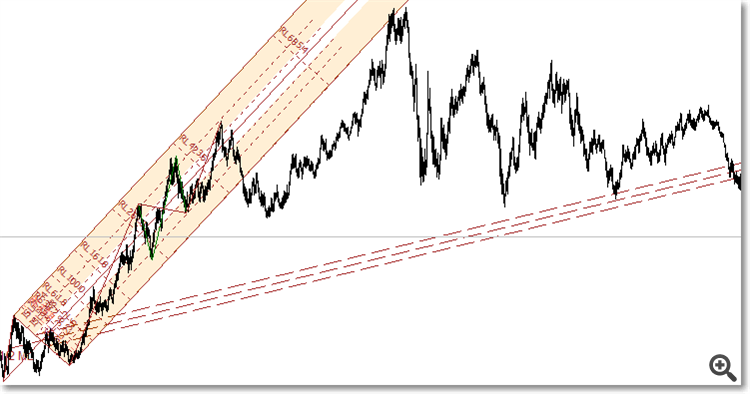
nen, привет
есть статья интересная тут о паттернах.
один новый паттерн явно повторяется. пробой трендлайна это центр будущего канала.
может быть есть смысл какой то индикатор сделать?
https://www.mql5.com/ru/forum/8450#comment_343099
По какому принципу строятся каналы?
У меня реализованы следующие каналы.
Красная линия - линия тренда. Зеленая - линия целей
1) Линия тренда исходит из экстремума:
2) Трендовая линия проходит параллельно лучу зигзага:
3) То же, что и в предыдущем случае, но для трех лучей:
4) Построение через три экстремума зигзага:
5) Вариант предыдущего канала:
=======================
То есть нужен алгоритм построения канала. Вручную слепить можно что угодно на графике. А вот по алгоритму уже возникают серьезные вопросы.
По какому принципу строятся каналы?
У меня реализованы следующие каналы.
Красная линия - линия тренда. Зеленая - линия целей
1) Линия тренда исходит из экстремума:
2) Трендовая линия проходит параллельно лучу зигзага:
3) То же, что и в предыдущем случае, но для трех лучей:
4) Построение через три экстремума зигзага:
5) Вариант предыдущего канала:
=======================
То есть нужен алгоритм построения канала. Вручную слепить можно что угодно на графике. А вот по алгоритму уже возникают серьезные вопросы.
это просто равноудаленные каналы по трендлайну.
иногда они пробиваются ложно, по ссылке в тексте за 2012 год в первом комменте об этом написано подробней
то есть, пробой тредлайна это центр будущего канала построенного равноудаленно по такому же трендлайну, который появится в ближайшее время
P.S.
наверно, это первый вариант из обозначенных вами
это просто равноудаленные каналы по трендлайну.
иногда они пробиваются ложно, по ссылке в тексте за 2012 год в первом комменте об этом написано подробней
то есть, пробой тредлайна это центр будущего канала построенного равноудаленно по такому же трендлайну, который появится в ближайшее время
P.S.
наверно, это первый вариант из обозначенных вами
Алгоритма нет. Поэтому обсуждать нечего.
Алгоритма нет. Поэтому обсуждать нечего.
Евгений, не мог бы ты сделать простенький индикатор на основе равноудаленных каналов, прогнозирующий появление паттерна ABCD?
Примерная схема на скрине
К примеру, чуть раньше это сработало